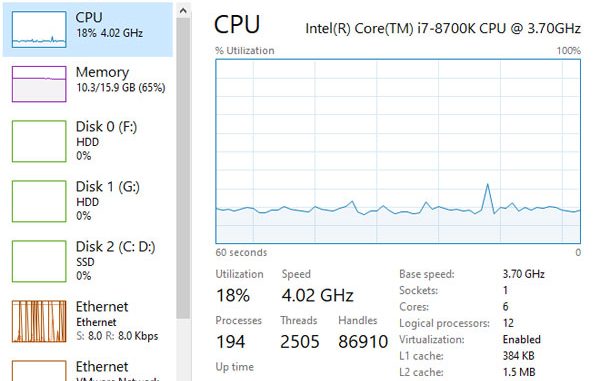
รู้จักความหมายของ Task Manager ว่ามันคือะไร อยู่ตรงไหน และทำหน้าที่อะไร
สำหรับผู้ใช้งาน Windows น่าจะเคยรู้จักกับหน้าต่างของ Task Manager กันมาบ้าง เพราะเป็นที่รู้ดีว่าเวลาจะดูการทำงานของคอมพิวเตอร์ต่างๆ ว่าทำงานหนักแค่ไหน โปรแกรมหรือโปรเซสต่างๆทำงานอย่างไร แต่สำหรับผู้ใช้งานคอมพิวเตอร์มือใหม่ เวลาได้ยินคำนี้ หรือบทความเทคนิคคอมพิวเตอร์อาจมีแนะนำให้เข้าใช้งาน Task Manager ซึ่งผู้ใช้อาจจะไม่รู้ว่ามันคืออะไร อยู่ตรงไหน และต้องใช้งานอย่างไร บทความนี้จะเป็นบทความสำหรับผู้ใช้งานมือใหม่เรียนรู้หน้าต่างของ Task Manager กัน
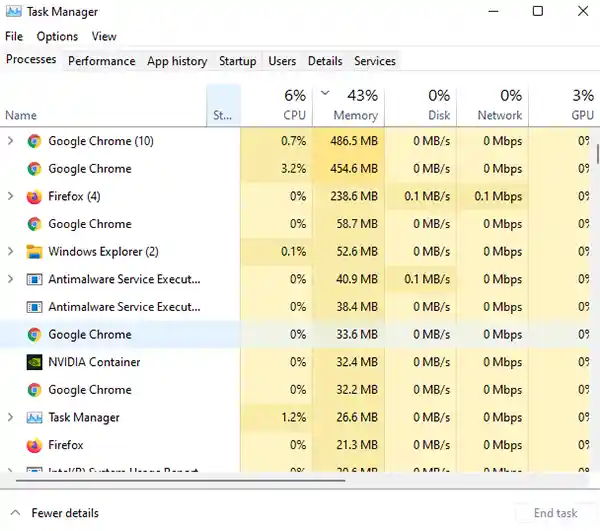
Task Manager คืออะไร
Windows Task Manager เป็นโปรแกรมประยุกต์โปรแกรมหนึ่ง ที่อยู่ใน Windows มาพร้อมกับระบบปฏิบัติการ เป็นเครื่องมือสำหรับแสดงประสิทธิภาพการทำงานของคอมพิวเตอร์ รวมไปถึงติดตามการทำงานของโปรแกรมต่างๆ แสดงสถานะการลังทำงาน และการใช้ทรัพยากรต่างๆ CPU, RAM, Disk, Network และ GPU ยังทำหน้าที่กำหนดความสำคัญของโปรแกรมหรือโปรเซสต่างๆ รวมไปถึงการบังคับหยุดการทำงาน และยังสามารถเรียกดูตำแหน่งที่ตั้งของ Process นั้นๆ เพื่อดูว่าโปรแกรมหรือ Process นั้นๆทำงานจากไฟล์ไหน เพื่อตรวจสอบการทำงานของระบบคอมพิวเตอร์
ภายใน Task Manager ยังมีแถบเมนูต่างๆที่ทำให้เราสามารถดูการทำงานและตั้งค่าต่างๆดังที่กล่าวมา เมนูต่างๆดังต่อไปนี้
- Processes เป็นหน้าต่างแสดงสถานะการทำงานของโปรแกรม, Apps หรือ Service ต่างๆ
- Performance เป็นหน้าต่างการแสดงสถานะของการใช้งานอุปกรณ์ด้านฮาร์ดแวร์ต่างๆ
- App history แสดงประวัติการทำงานของแอพหรือโปรแกรมต่างๆ
- Startup แสดงโปรแกรมหรือ Serivces ที่เปิดมาพร้อมเราเปิดเครื่อง
- Users แสดงผู้ใช้ใน Windows (ส่วนใหญ่จะแสดง user ของเราในการใช้งาน นอกจากเครื่องมีการใช้งานหลาย users พร้อมกัน)
- Details แสดงรายละเอียดของโปรแกรม, Apps หรือ Service ต่างๆ
- Services แสดงสถานะของ Services ต่างๆ
วิธีเข้า Task Manager อยู่ตรงไหน
ตำแหน่งจริงๆของ Task Manager จริงๆจะอยู่ใน C:\Windows\System32\Taskmgr.exe วิธีเข้า Task Manager สามารถเข้าได้หลายช่องทาง วิธีที่ง่ายที่สุดในการเข้าใช้งาน Task Manager คือกดคีย์ลัดด้วยการกดคีย์ที่คีย์บอร์ด Ctrl + Shift + Esc (สำหรับ Windows 7 และ รุ่นที่ต่ำกว่าอาจเข้า Task Manager ได้โดยกดปุ่ม Ctrl + Alt + Delete แต่ใช้ไม่ได้กับ Windows รุ่นใหม่ๆ)
อีกหนึ่งวิธีที่สามารถใช้งานได้โดยการคลิกขวาที่ปุ่ม Start แล้วเลือก Task Manager
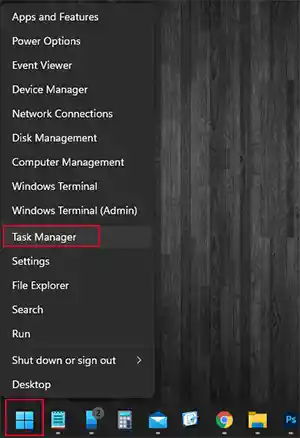
กด Windows + R หรือพิมพ์ที่ช่อง Run ด้วย taskmgr
คลิกขวาที่ Taskbar แล้วเลือก Task Manager (ไม่สามารใช้ได้กับ Windows 11)
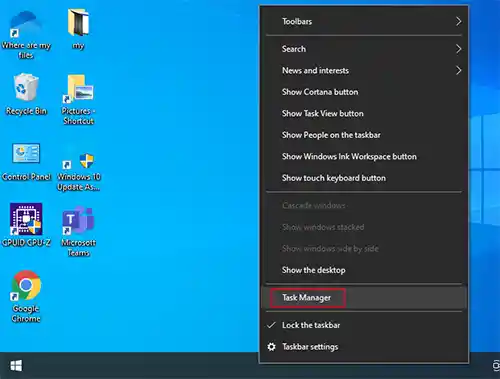
พิมพ์คำสั่งใน command prompt ด้วยคำสั่ง taskmgr
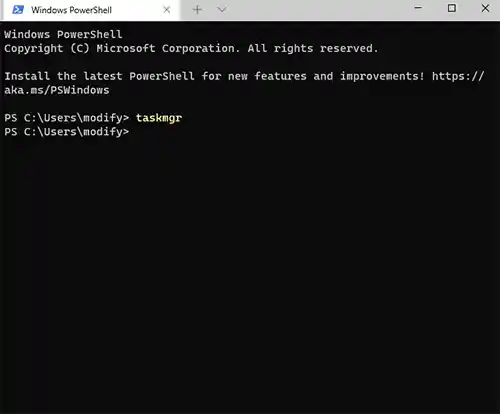
พิมพ์ที่ช่องค้นหาหรือกดปุ่ม Windows + S แล้วพิมพ์ Task Manager
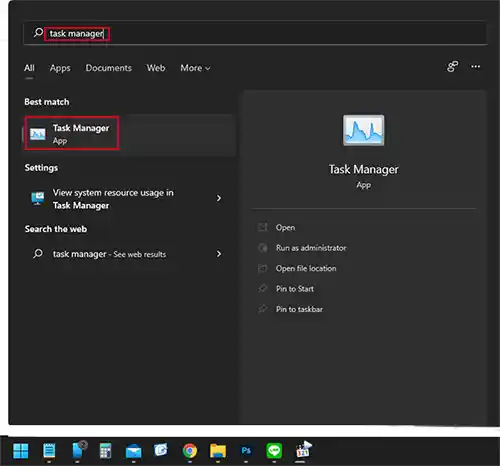
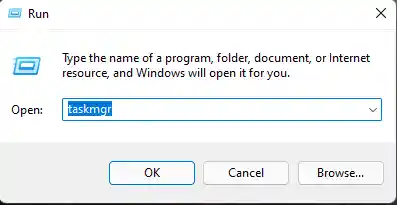
Leave a Reply